Popravite skok struje na grešci USB priključka u sustavu Windows 11/10
Kao i svaki drugi priključak, USB priključci također dolaze s ocjenom snage. Zadana izlazna snaga standardnog USB priključka je 0,5 ampera. Ako primijetite da se telefoni sporo pune na USB priključcima, sada znate razlog. Ponekad Windows može dati upozorenje ili informaciju o pogrešci — Napon struje na USB priključku. (Power surge on the USB port. )To se događa kada spojeni uređaj pokušava izvući više energije.
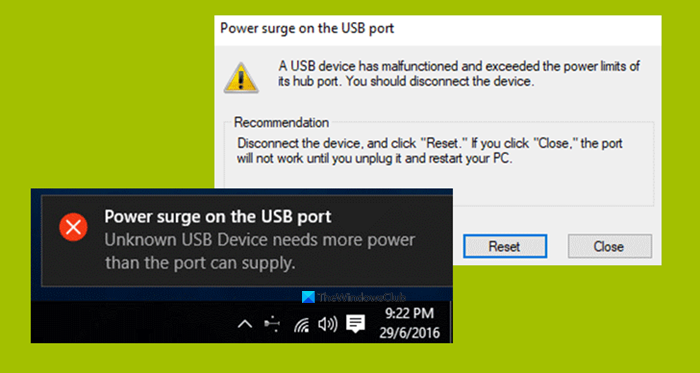
Pogreška dolazi kao dio obavijesti, a ako je odaberete, piše:
A USB device has malfunctioned and exceeded the power limits of its hub port. You should disconnect the device.
Recommendation: Disconnect the device, and click “Reset.” If you click “Close,” the port will not work until you unplug it and restart your PC.
Provjerit ćemo kako popraviti ovu grešku.
Napon struje na USB portu
Sljedeće metode su se pokazale dovoljnima za popravak pogreške napona na USB portu(Power surge on the USB port) u sustavu Windows 11/10:
- Pokrenite alat za rješavanje problema s hardverom(Hardware) i USB(USB Troubleshooter) -om .
- Ponovno instalirajte(Reinstall) , deinstalirajte(Uninstall) ili vratite (Rollback)USB upravljačke programe.
- Koristite USB čvorište
- Pokrenite OEM dijagnostiku.
1] Pokrenite alate za (Run)rješavanje problema(Troubleshooters) s hardverom(Hardware) i USB -om(USB)
Postoji mogućnost da alat za rješavanje problema s hardverom automatski riješi problem. Možete pokušati i provjeriti ne pojavljuje li se ta poruka o pogrešci ponovno nakon što se otkriju i isprave problemi. Također možete pokrenuti USB Troubleshooter .
2] Ponovno instalirajte(Reinstall) , deinstalirajte(Uninstall) ili vratite (Rollback)USB upravljačke programe
Morate ažurirati ili vratiti upravljački program . Ako ste upravo ažurirali bilo koji upravljački program, a problem je počeo nakon toga, morate vratiti upravljački program. Ako niste, možda će pomoći ažuriranje ovog upravljačkog programa uređaja na njegovu najnoviju verziju.
Upravljački programi s kojima trebate raditi su oni pod opcijom kontrolera univerzalne serijske sabirnice.(Universal Serial Bus Controllers.)
Također možete deinstalirati upravljački program i zatim pretražiti web ili koristiti Windows Updates i preuzeti najnoviju verziju svog upravljačkog programa(latest version of your driver) i instalirati ga. Provjerite rješava li to vaše probleme.
3] Koristite USB HUB
Ako se pogreška dogodi s određenim uređajem, onda je moguće da uređaj zahtijeva veći napon. Pokušajte koristiti isti uređaj na drugom računalu, a ako dobijete istu pogrešku, najbolje je koristiti USB HUB koji dolazi s izvorom napajanja. Dolaze s priključcima za punjenje velike brzine koji bi trebali moći opskrbiti uređaj potrebnom energijom.
4] Pokrenite OEM dijagnostiku
Ako koristite stolno ili prijenosno računalo s markom, OEM mora uključiti softver. Pokrenite ovaj softver za dijagnozu i upotrijebite prijedlog za rješavanje problema. Ponekad će automatski riješiti problem.
Na kraju, ako ništa ne uspije, pod općim postavkama (Settings)Windows 11/10 za USB i poništite opciju "Obavijesti me ako postoje problemi s povezivanjem USB uređaja." (“Notify me if there any issues connecting USB devices.” )Nema više upozorenja!.
All the best!
Related posts
Popravi nepoznati USB uređaj, Postavi adresu nije uspjela poruka o pogrešci u sustavu Windows
Kako provjeriti izlaznu snagu USB porta u sustavu Windows 11/10
Ispravite pogrešku nedodijeljenog prostora na USB pogonu ili SD kartici u sustavu Windows 11/10
Popravi USB uređaj nije prepoznat, pogreška posljednjeg USB uređaja neispravnog rada
Bootice: Popravite problem s netočnom veličinom pohrane USB Pen Drive
Benchmark, Monitor tvrdih diskova, USB - CrystalDiskMark, CrystalDiskInfo
Popravite kako USB OTG ne radi na Android uređajima
Formatirajte USB pogon kao jednu FAT particiju: Boot Camp Assistant
Windows računalo se gasi kada je USB uređaj priključen
Kako povezati web stranicu s Bluetooth ili USB uređajem u Edgeu ili Chromeu
Popravi pogrešku Nepoznati USB uređaj, Deskriptor zahtjev nije uspio u sustavu Windows
10 načina da popravite "Nepoznati USB uređaj (zahtjev za deskriptor uređaja nije uspio)"
Popravite da USB tethering ne radi u sustavu Windows 10
Popravite neuspjeh u stanju napajanja upravljačkog programa u sustavu Windows 10
Popravi Računalo se gasi kada je USB uređaj priključen
Kako otkloniti pogrešku "napona na USB portu" u sustavu Windows 10
Kako formatirati USB u NTFS u sustavu Windows 10
Popravi USB kompozitni uređaj ne može ispravno raditi s USB 3.0
Napravite MultiBoot USB Flash Drive koristeći YUMI Multiboot USB Creator
Uklonite virus s USB flash pogona pomoću naredbenog retka ili batch datoteke
